Chaque seconde compte dans le monde numérique. Le temps nécessaire au chargement de votre site Web WordPress affecte considérablement l’expérience utilisateur, le classement dans les recherches et même les taux de conversion.
Dans ce guide détaillé, je vais vous montrer comment augmenter la vitesse d'un site Web WordPress avec htaccess.
Vitesse des pages et son impact sur votre site Web WordPress
La vitesse de page de votre site Web WordPress fait référence au temps nécessaire à une page Web pour se charger complètement dans le navigateur d'un utilisateur après qu'il l'a demandé. Cela a un impact considérable sur l’expérience utilisateur globale, ce qui en fait un facteur crucial.
Importance de la vitesse des pages dans les sites Web WordPress
Cela affecte sérieusement le taux de rebond et les conversions de votre site Web. Une vitesse lente affecte directement l'engagement des utilisateurs et peut réduire considérablement la visibilité de votre site sur les moteurs de recherche, affectant ainsi le classement de votre site.
Les pages qui se chargent rapidement sont plus susceptibles de fidéliser les visiteurs, générant davantage d'interactions utilisateur et atténuant le taux de rebond.
Maintenant que vous avez compris l’importance de la vitesse d’un site Web, voyons comment la vérifier !
Vérifiez la vitesse de votre site WordPress :
Il existe plusieurs outils pour vérifier les scores de vitesse des sites Web. Vous trouverez ci-dessous quelques-uns des meilleurs avec des informations incroyables :
PageSpeed Insights par Google :
Entrez simplement l'URL de votre site Web et recevez une note de vitesse sur mobile et ordinateur, ainsi que des suggestions pour résoudre les problèmes.
Pingdom :
Pingdom est l'un des outils de test de vitesse de sites Web les plus connus. Entrez l'URL de votre site Web et choisissez l'un des emplacements du serveur de test. Une fois que vous avez cliqué sur Démarrer le test, il présentera des recommandations et des détails sur la taille de la page Web et le temps de chargement.
GTmetrix :
GTmetrix fournit une version plus détaillée de Google PageSpeed Insights avec quelques fonctionnalités supplémentaires. Il offre une image réelle du chargement de votre site et identifie où se produisent les goulots d'étranglement.
Impact de charge (K6.io) :
Légèrement différent des autres, Load Impact simule les utilisateurs sur votre site. Il augmente progressivement le nombre d'utilisateurs accédant à votre site pour voir comment il réagit sous une forte charge.
N'oubliez pas que plus votre site Web se charge rapidement, meilleures sont votre expérience utilisateur, votre classement dans les moteurs de recherche, la durée des visiteurs et vos taux de conversion.
Augmentez la vitesse du site Web WordPress avec htaccess :
Faisant partie de toute installation WordPress standard, le fichier .htaccess est un fichier de configuration de serveur. Il s'agit d'un fichier caché vous permettant de contrôler le comportement de votre site Web, y compris l'optimisation de la vitesse.
Le rôle de htaccess dans l’optimisation de la vitesse
En modifiant le fichier htaccess, vous pouvez mettre en œuvre des mesures pour accélérer votre site Web, telles que l'activation de la compression gzip, la configuration de la mise en cache du navigateur et l'amélioration du temps de réponse du serveur.
Astuces htaccess pour améliorer le temps de chargement des pages
Des techniques telles que l'activation de la compression gzip, la mise en cache du navigateur et la réduction du temps de réponse du serveur via votre fichier htaccess peuvent accélérer considérablement les sites Web.
Remarque : Si vous recherchez un site Web, que vous ayez besoin d'un simple site d'information ou d'une plateforme de commerce électronique robuste, nous avons l'expertise nécessaire pour donner vie à votre vision. Contactez-nous dès aujourd'hui et construisons ensemble un site Web incroyable ! »
4 étapes pour accéder à htaccess :
Accédez au répertoire racine de votre site WordPress :
Connectez-vous à votre serveur via FTP ou utilisez le gestionnaire de fichiers dans votre panneau de contrôle d'hébergement pour accéder au répertoire racine de votre site WordPress.
Localisez le fichier .htaccess :
Recherchez le fichier .htaccess dans le répertoire racine de votre site WordPress. Si vous ne le trouvez pas, activez l'option permettant d'afficher les fichiers cachés.
Sauvegardez votre fichier .htaccess :
Avant d'apporter des modifications, créez une sauvegarde de votre fichier .htaccess. Cette étape garantit que vous pouvez revenir à la version originale en cas de problème.
Ouvrez le fichier .htaccess pour le modifier :
Utilisez un éditeur de texte pour ouvrir le fichier .htaccess. Si le fichier n'existe pas, créez-en un nouveau avec le nom " .htaccess "
Compression Gzip pour améliorer la vitesse de WordPress
Gzip est une méthodologie de compression utilisée pour réduire la taille des fichiers de votre site Web, rendant ainsi leur transmission plus rapide sur Internet, améliorant ainsi considérablement la vitesse de votre site.
Impact de la compression Gzip sur la vitesse du site Web
En compressant vos fichiers, Gzip réduit les données que les utilisateurs doivent télécharger lorsqu'ils visitent votre site Web. Cette réduction accélère le temps de chargement des pages et offre considérablement une meilleure expérience utilisateur.
Comment activer la compression Gzip à l'aide de htaccess
Vous pouvez l'activer en ajoutant un code spécifique à votre fichier htaccess. Cette action demandera au serveur Web de compresser les fichiers de votre site Web avant de les transmettre au navigateur.
Ajoutez les lignes de code suivantes pour activer la compression Gzip dans votre fichier .htaccess :

| <IfModule mod_deflate.c> # Activer la compression AddOutputFilterByType DEFLATE text/html AddOutputFilterByType DEFLATE text/xml AddOutputFilterByType DEFLATE text/css AddOutputFilterByType DEFLATE text/plain AddOutputFilterByType DEFLATE application/xml AddOutputFilterByType DEFLATE application/xhtml+xml AddOutputFilterByType DEFLATE application/rs s+xml AddOutputFilterByType DÉFLATE application/javascript AddOutputFilterByType DEFLATE application/x-javascript </IfModule> |
Enregistrez le fichier .htaccess après avoir ajouté le code ci-dessus.
Pour vous assurer que cela fonctionne, utilisez des outils en ligne comme GTmetrix ou Google PageSpeed Insights pour analyser la vitesse de votre site Web.
Ces outils indiqueront si la compression est active ou non.
Remarque : Après avoir activé la compression, vérifiez les pages et les fonctionnalités de votre site Web pour vous assurer que tout fonctionne comme prévu. Si vous rencontrez des problèmes, revenez au fichier de sauvegarde .htaccess ou modifiez le code en conséquence.
Puissance de la mise en cache du navigateur dans l'optimisation de la vitesse
Lorsque les visiteurs reviennent sur votre site Web, la mise en cache de leur navigateur enregistre les données du site Web afin qu'ils n'aient pas à charger à nouveau l'intégralité du site Web. Il accélère le temps de chargement des pages et améliore la vitesse de votre site Web.
Comment la mise en cache du navigateur influence le temps de chargement
En activant la mise en cache du navigateur, les visiteurs qui reviennent peuvent charger votre site plus rapidement. Cela réduit la charge du serveur car les pages précédemment visitées sont servies à partir du cache de l'utilisateur.
Configurer et activer la mise en cache du navigateur avec htaccess
À l'aide du fichier htaccess, vous pouvez gérer la durée pendant laquelle les données de votre site Web sont conservées sur le navigateur d'un utilisateur.
La définition de délais d'expiration optimaux (en-têtes d'expiration) pour vos fichiers contribuera à optimiser les temps de chargement du site pour les visiteurs réguliers.


# Enable Expires headers ExpiresActive On ExpiresDefault "access plus 1 month" ExpiresByType text/html "access plus 1 month" ExpiresByType text/css "access plus 1 year" ExpiresByType text/javascript "access plus 1 year"# Activer les en-têtes de contrôle du cache # Enable Expires headers ExpiresActive On ExpiresDefault "access plus 1 month" ExpiresByType text/html "access plus 1 month" ExpiresByType text/css "access plus 1 year" ExpiresByType text/javascript "access plus 1 year"Application ExpiresByType/javascript "accès plus 1 an" Application ExpiresByType/x-javascript "accès plus 1 an" ExpiresByType image/gif "accès plus 1 an" ExpiresByType image/jpeg "accès plus 1 an" ExpiresByType image/png "accès plus 1 an" ExpiresByType image/svg+xml "accès plus 1 an" ExpiresByType image/x-icon "accès plus 1 an" Application ExpiresByType/pdf "accès plus 1 mois" Application ExpiresByType/x-shockwave-flash "accès plus 1 mois"En-tête défini Cache-Control "public"
- La directive ExpiresActive On active les en-têtes Expires.
- La directive ExpiresDefault définit le délai d'expiration par défaut pour les fichiers qui n'ont pas de type spécifique.
- Les directives ExpiresByType définissent le délai d'expiration pour des types de fichiers spécifiques.
- La directive Header set Cache-Control "public" définit l'en-tête Cache-Control sur "public" pour certains types de fichiers.
Optimiser le temps de réponse du serveur pour les sites Web WordPress
Un temps de réponse élevé du serveur affecte considérablement la vitesse du site Web. Plus votre serveur WordPress répond rapidement à une requête du navigateur, plus votre page Web se chargera rapidement.
Le choix du serveur impacte notamment la rapidité de votre site WordPress. Apache et Nginx sont deux types de serveurs populaires, chacun ayant ses atouts.
Comment améliorer le temps de réponse du serveur à l'aide de htaccess
Divers codes et configurations dans le fichier htaccess peuvent optimiser le temps de réponse du serveur.
Ces codes aident à limiter les ressources utilisées par chaque visiteur, améliorant ainsi les performances et la vitesse de votre site Web.
Vous connaissez déjà les en-têtes Gzip et Expire ! Vous trouverez ci-dessous quelques-unes des autres façons d'optimiser la réponse du serveur.
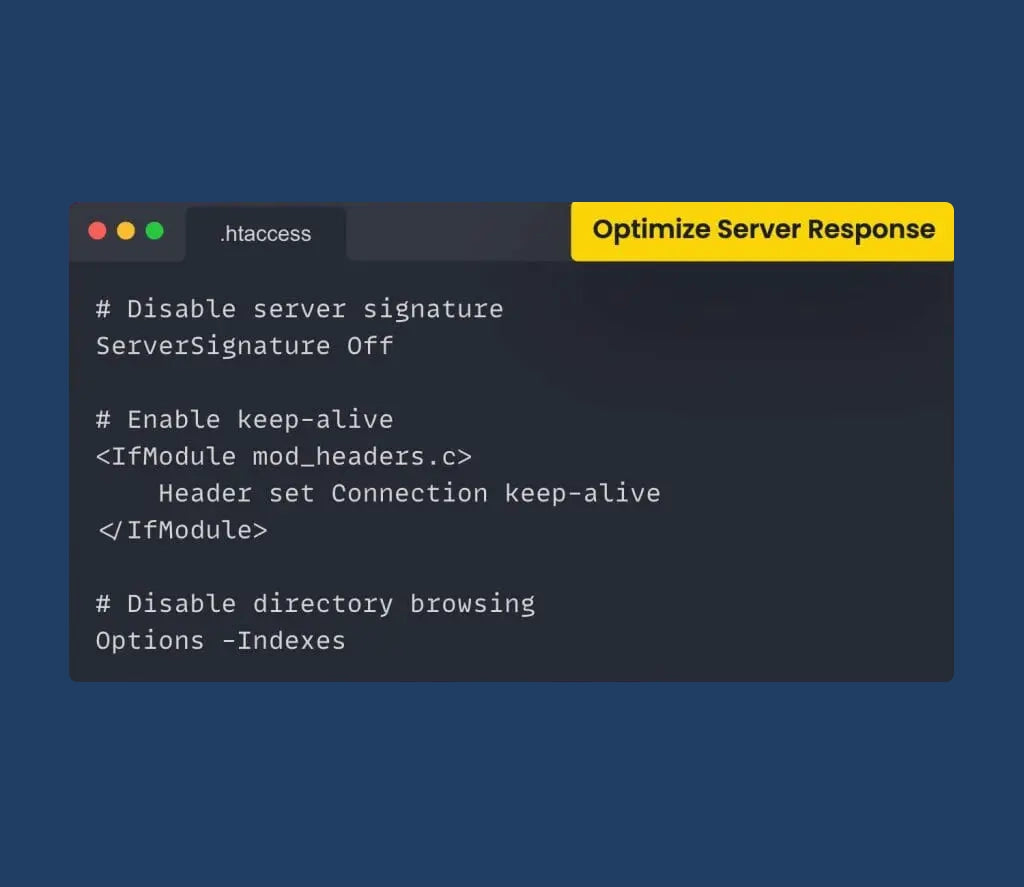
# Disable server signature ServerSignature Off # Enable keep-alive Header set Connection keep-alive # Disable directory browsing Options -Indexes# Disable server signature ServerSignature Off # Enable keep-alive Header set Connection keep-alive # Disable directory browsing Options -Indexes# Disable server signature ServerSignature Off # Enable keep-alive Header set Connection keep-alive # Disable directory browsing Options -Indexes
- ServerSignature Off désactive la signature du serveur, ce qui empêche le serveur d'afficher son numéro de version dans les pages d'erreur.
- La directive Header set Connection keep-alive active les connexions keep-alive, permettant l'envoi de plusieurs requêtes sur une seule connexion TCP.
- Options - Les index désactivent la navigation dans les répertoires pour des raisons de sécurité.
Conclusion:
Pour résumer, en mettant en œuvre les techniques mentionnées ci-dessus pour augmenter la vitesse de votre site via htaccess, vous pouvez améliorer les performances globales de votre site WordPress. De plus, cela peut considérablement améliorer la satisfaction des utilisateurs, le classement SEO et les taux de conversion.
Voici un autre excellent guide pour renforcer vos compétences en développement Web .
FAQ :
Quel est le délai pour que les modifications .htaccess prennent effet ?
Que puis-je faire d'autre avec .htaccess ?
- Protégez les dossiers du site Web avec .htaccess et une combinaison nom d'utilisateur/mot de passe. L'accès non autorisé sera refusé.
-Si vous souhaitez empêcher certaines adresses IP d'accéder à votre site Web, vous pouvez le faire via un fichier .htaccess.
-Si aucune page d'index n'est trouvée, Apache affichera par défaut une liste de fichiers dans un répertoire.
-Vous pouvez désactiver la navigation dans les répertoires afin que les utilisateurs ne puissent pas voir cette liste de fichiers.
-Vous pouvez utiliser .htaccess pour réécrire les URL. Il est utile pour rendre les URL plus conviviales et pour le référencement.
-Vous pouvez définir des en-têtes HTTP spécifiques liés à la sécurité pour améliorer la sécurité du site Web.
-Ajoutez ou remplacez les types MIME actuels pour une meilleure prise en charge des fichiers. Définissez les paramètres PHP de votre site : vous pouvez définir les configurations PHP via .htaccess si vous n'avez pas accès au php.ini






